Setting Up VM and Domain
Membuat Folder Khusus Untuk Aplikasi
1. Catatan: server menggunakan OS Ubuntu 20.04 LTS
2. Untuk melihat posisi kita berada di folder mana, jalankan command ini pwd
3. Buat folder
- mkdir /usr/local/apps - Masuk ke folder
- cd /usr/local/apps - Cek posisi folder
- pwd
Setting Up MySQL dan PhpMyadmin
1. Untuk men-setup MySQL dan PhpMyadmin, kita akan menggunakan docker-compose.
2. Buat folder untuk menyimpan docker volume mysql database /usr/local/apps/mysql-db. Jalankan command dibawah ini.
2. Buat folder untuk menyimpan docker volume wordpress /usr/local/apps/wordpress-app. Jalankan command mkdir wordpress-app
3. Ubah file /usr/local/apps/docker-compose.yml menjadi seperti ini
4. Jalankan docker-compose docker-compose up -d
5. Buka PhpMyadmin dengan membuka http://MACHINE_VM_IP:8000 pada browser, masukan user root dan password root yang sesuai. Database wordpress_app sudah dibuat.
4. Jalankan docker-compose docker-compose up -d
5. Buka PhpMyadmin dengan membuka http://MACHINE_VM_IP:8000 pada browser, masukan user root dan password root yang sesuai. Database wordpress_app sudah dibuat.
6. Buka Wordpress app dengan membuka http://MACHINE_VM_IP:8080 pada browser
Instalasi Wordpress
1. Pada browser buka http://MACHINE_VM_IP:8080, kemudian pilih bahasa dan click Continue
1. Masuk ke dashboard niagahoster, kemudian:
a. Klik Tab Domain
b. Klik tombol Kelola Domain
2. Akan muncul halaman kelola domain, kemudian:
a. Klik tab DNS Management
b. Klik tombol Add Record
Install Nginx
1. Login ke server sebagai root menggunakan ssh.
2. Update ubuntu application packages apt update
3. Install nginx, jalankan command dibawah ini apt install nginx Kemudian tekan tombol y
4. Silahkan buka IP VM anda, http://MACHINE_VM_IP, jika instalasi nya benar maka akan muncul halaman NGINX
5. Untuk menghubungkan dengan domain atau subdomain, kita harus meng-custom default nginx file. Silahkan jalankan command dibawah ini untuk menghapus default nginx file rm -rf /etc/nginx/sites-enabled/default
6. Kemudian kita buat file baru dengan nama /etc/nginx/sites-enabled/wordpress.mydomain.com, jalankan command dibawah ini dan isi file nya menjadi seperti dibawah ini nano /etc/nginx/sites-enabled/wordpress.mydomain.com
7. Untuk memastikan settingan file nginx yang kita buat benar, maka perlu menjalankan command dibawah ini, jika benar maka hasilnya seperti gambar dibawah ini. nginx -t
8. Silahkan buka IP VM anda, http://MACHINE_VM_IP atau http://wordpress.mydomain.com , jika settingan nya benar, maka hasilnya akan seperti gambar dibawah ini.






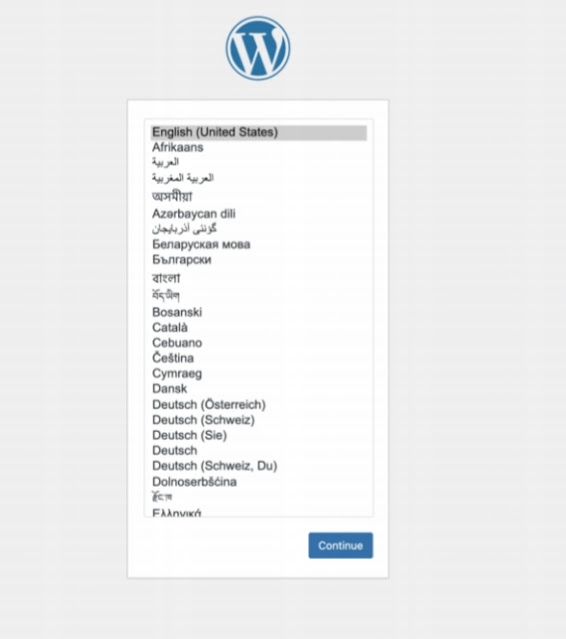






Comments
Post a Comment